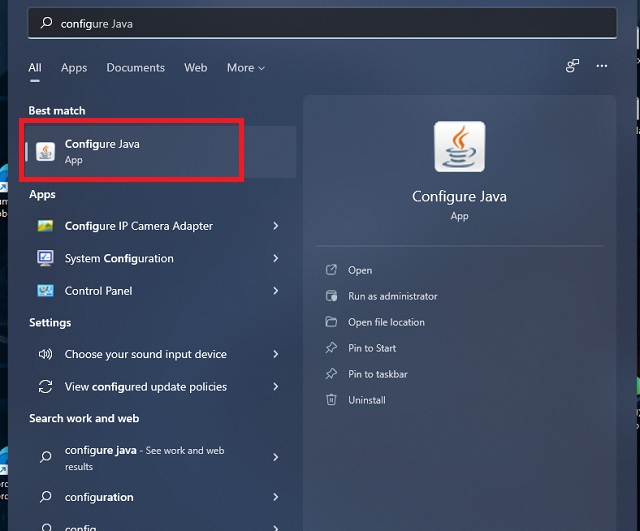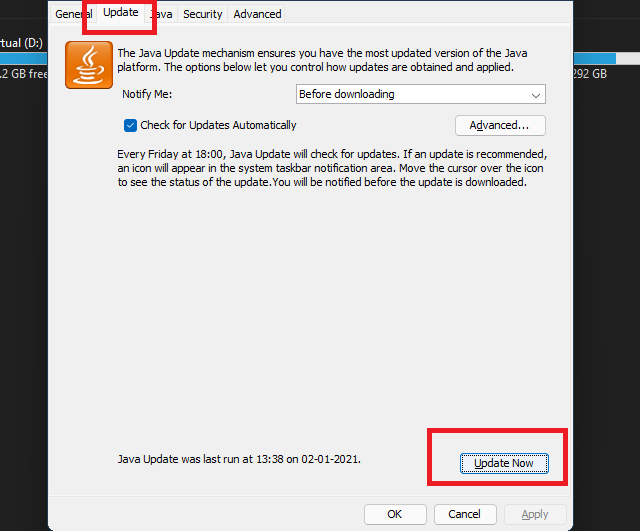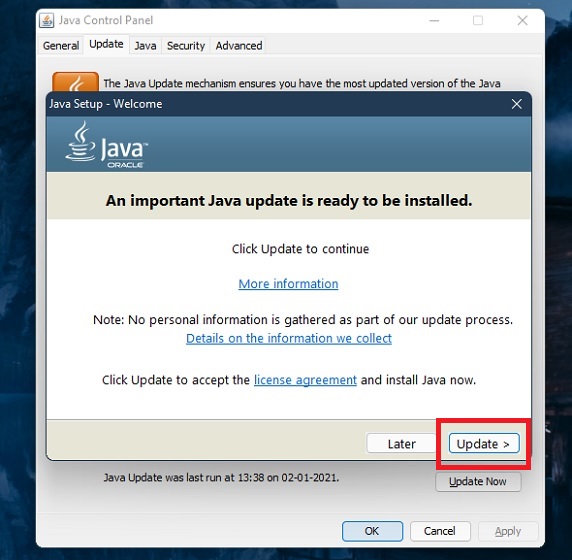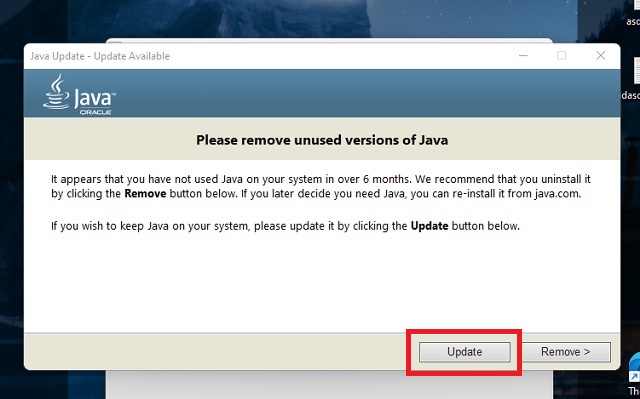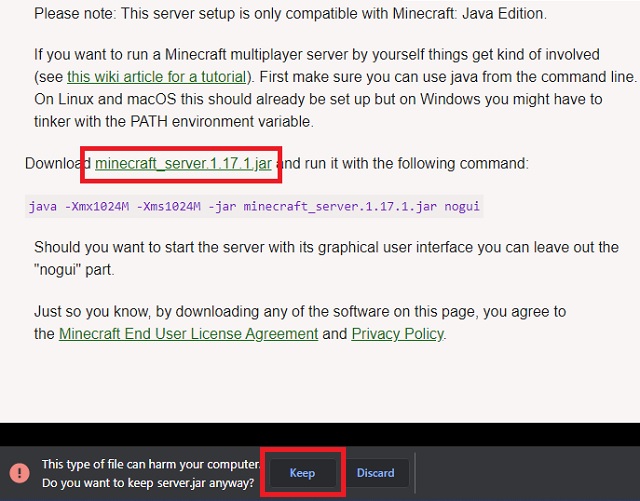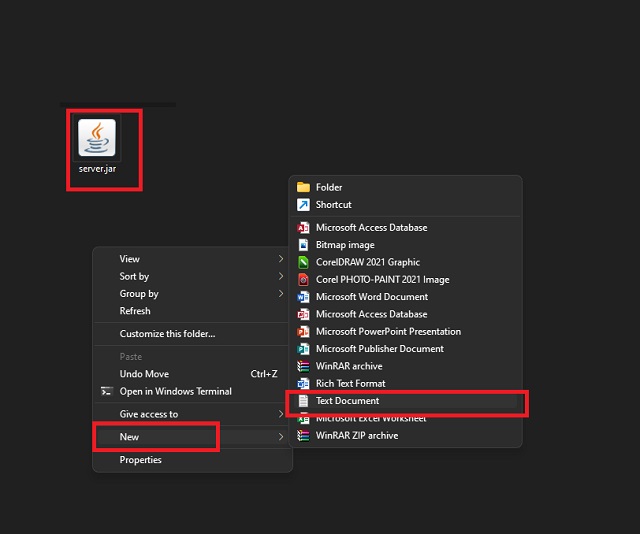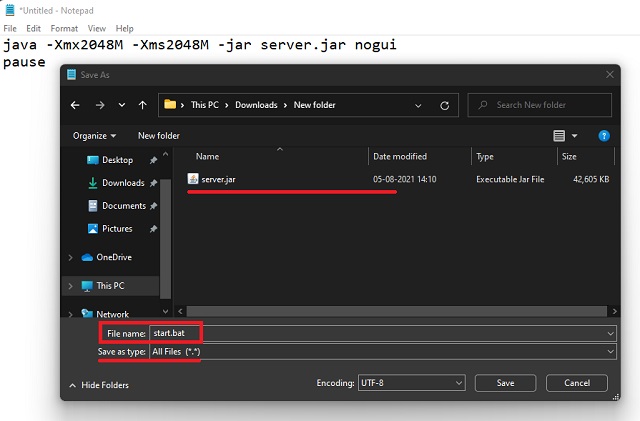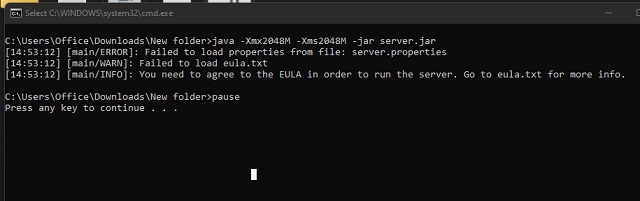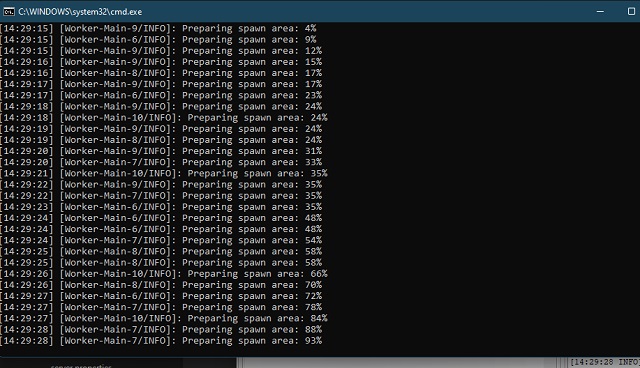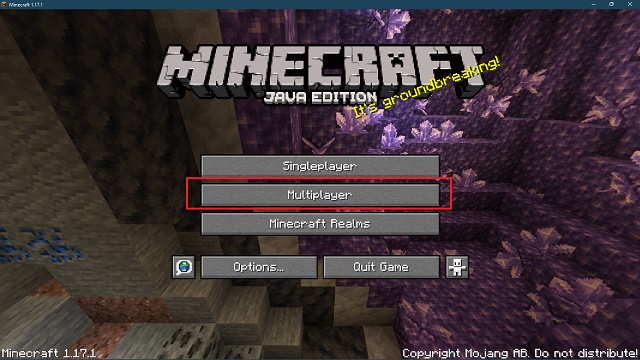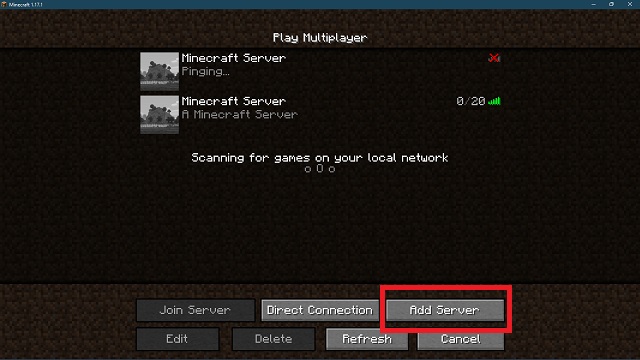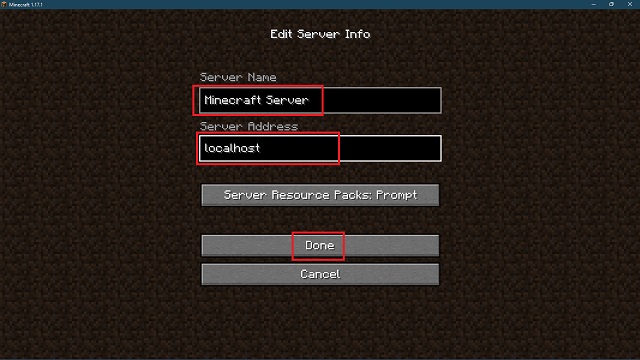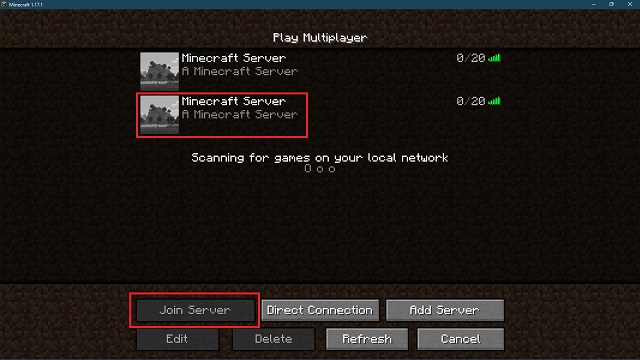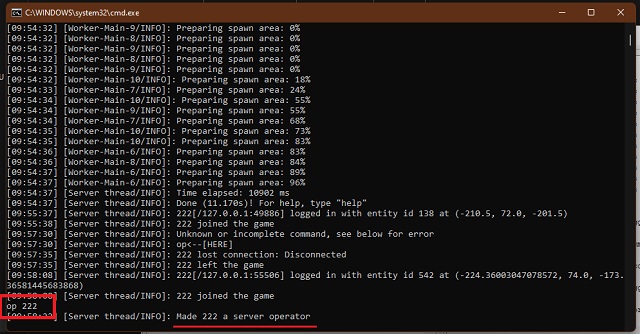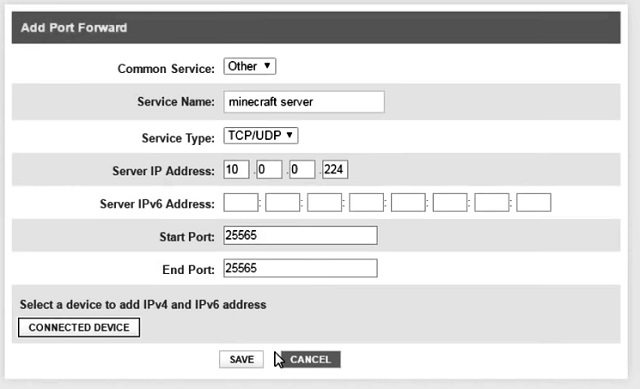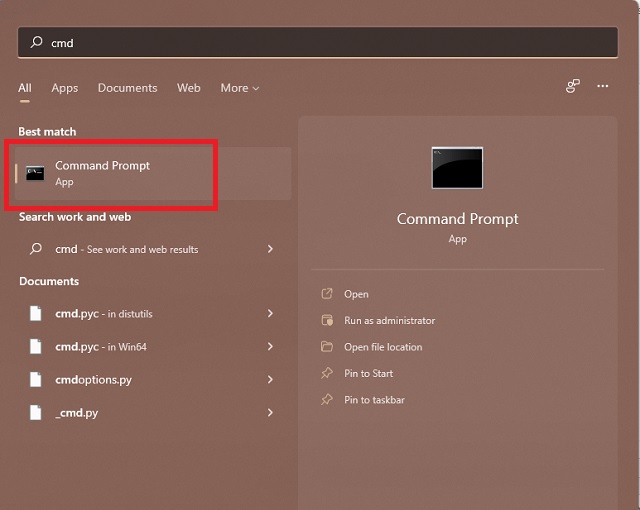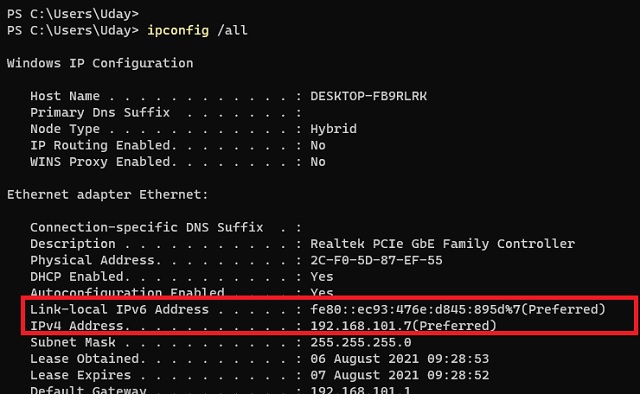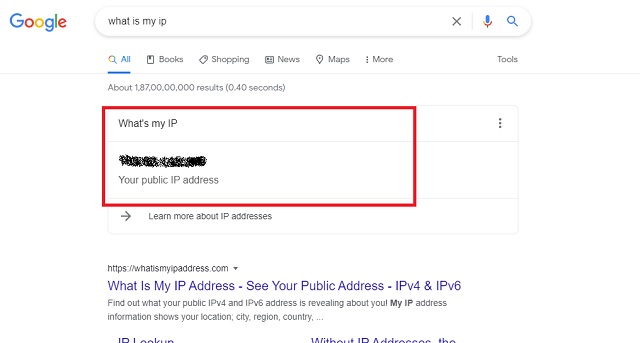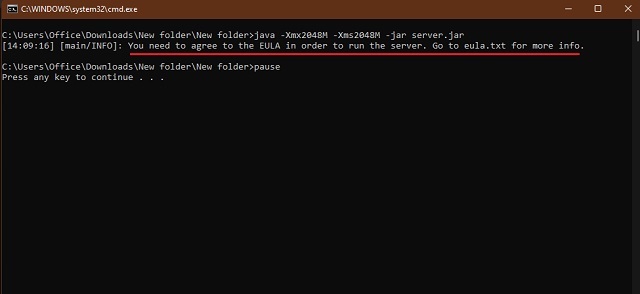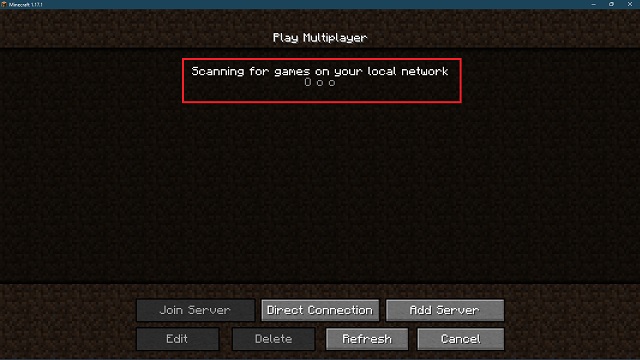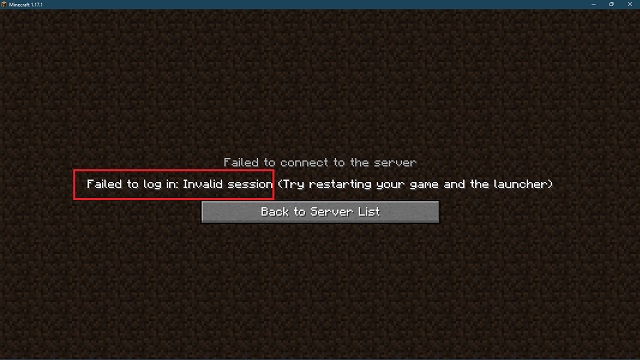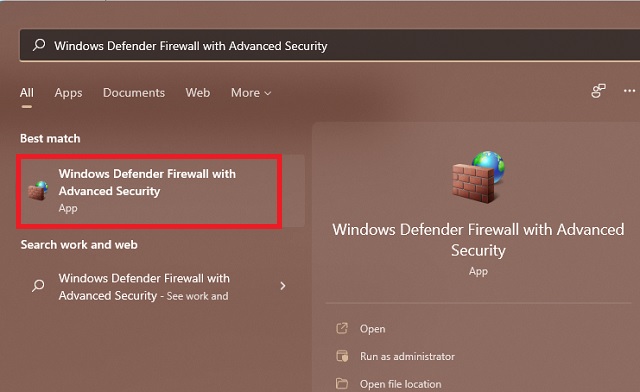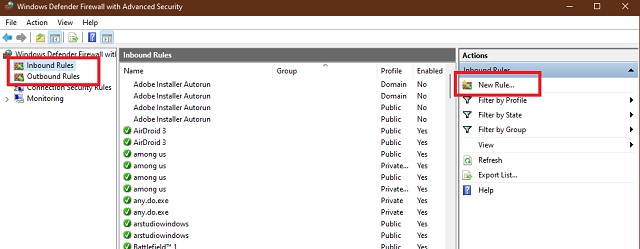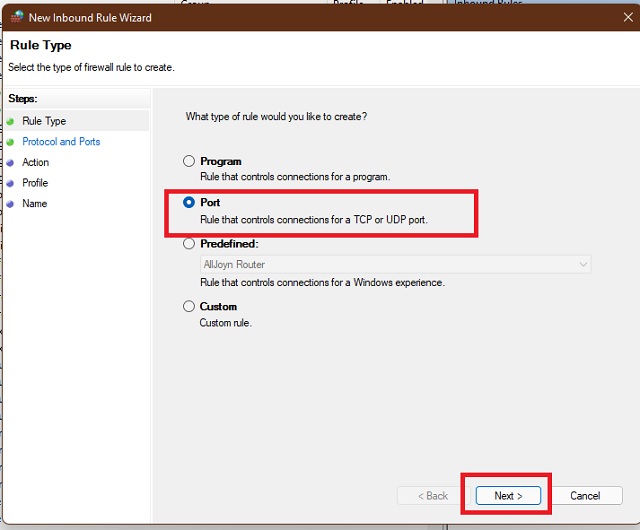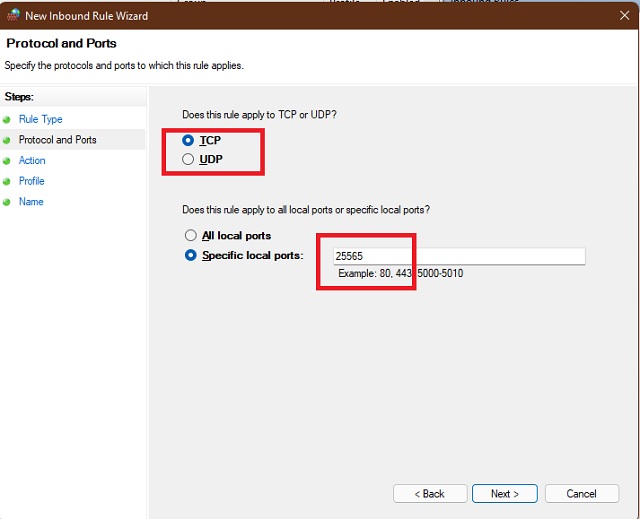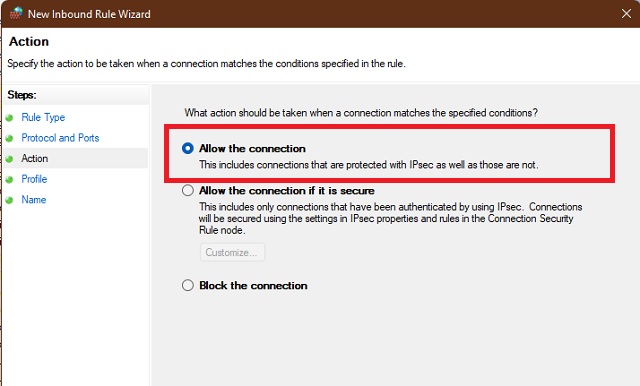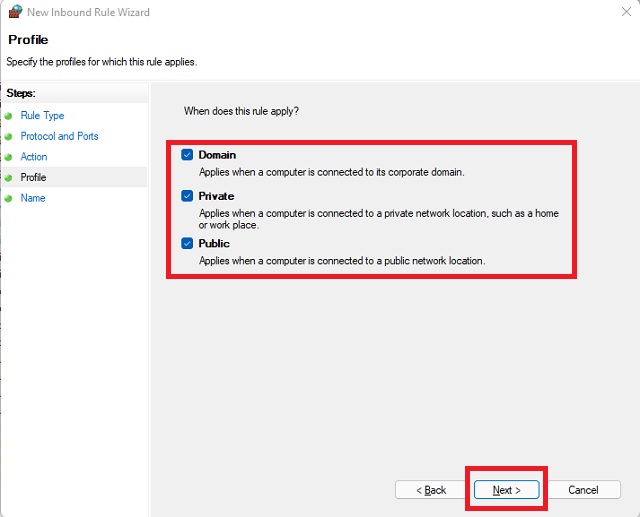|
| كيفية إنشاء خادم Minecraft (إصدار Java) |
مع أكثر من 131 مليون لاعب شهري نشط ، تعد Minecraft موطنًا لواحد من أكبر مجتمعات الألعاب على الإطلاق. وهذا يفتح إمكانيات لا حصر لها لتجارب فريدة متعددة اللاعبين. يمكنك أنت وأصدقاؤك القفز عبر الإنترنت لاستكشاف جميع مناطق Minecraft الأحيائية معًا. أو يمكنك استغلال هذه الفرصة للتغلب على أفضل خرائط مغامرات Minecraft . لكن هذا ممكن فقط إذا كنت تعرف كيفية استضافة خادم Minecraft على جهاز الكمبيوتر الخاص بك. وصدق أو لا تصدق ، باتباع مجموعة التعليمات الصحيحة ، يمكن لكل لاعب كمبيوتر تقريبًا إنشاء خادم Minecraft في بضع خطوات سهلة. مع ذلك ، سنركز فقط على إصدار Java في هذا الدليل. يمكن لمستخدمي Minecraft Bedrock الرجوع إلى دليل إعداد الخادم المخصص أوقم بإنشاء خادم Minecraft عبر الإنترنت مجانًا . مع ذلك ، تحقق من الإرشادات خطوة بخطوة لإنشاء خادم Minecraft على Java Edition.
استضافة Minecraft Java Server (2022)
قبل أن نبدأ ، دعنا نركز على ماهية خادم Minecraft بالضبط والحد الأدنى من متطلباته.
ما هو خادم Minecraft؟
خادم Minecraft هو عالم Minecraft مخصص حيث يمكن للاعبين الآخرين الانضمام للمنافسة واللعب وقضاء الوقت مع بعضهم البعض. يمكن أن تكون هذه الخوادم مملوكة للأفراد والشركات وكذلك المجتمعات. إذا كنت تخطط لإعداد خادم عبر الإنترنت يقتصر على عشرات اللاعبين الفرديين ، فإن جهاز الكمبيوتر الخاص بك لديه أكثر من إمكانات كافية للتعامل معه. ولكن للأغراض التجارية ، فأنت بحاجة إلى آلة قوية مخصصة لدفع خادم Minecraft إلى أقصى حدوده.
بالنسبة لعالم الخادم داخل اللعبة ، يمكن أن يحتوي على أي نوع من التخصيصات الشخصية ، بدءًا من حزم النسيج إلى أفضل أشكال Minecraft . يمكنك حتى استخدام أفضل بذور Minecraft والتعديلات المدهشة لصنع تجربة لا تُنسى للاعبين. يوفر لك الخادم عبر الإنترنت أيضًا ، أنت المضيف ، بعض قدرات المسؤول. يمكنك التحكم في كل جانب من جوانب اللعبة تقريبًا ، من الطقس إلى ترددات انتشار الغوغاء. ولكن قبل أن تنغمس في الطاقة ، دعنا نرى متطلبات النظام لاستضافة الخادم.
متطلبات استضافة خادم ماين كرافت
إذا كنت تقوم بالفعل بتشغيل Minecraft 1.18 على جهاز الكمبيوتر الخاص بك ، فقد لا تبدو المتطلبات متطلبة للغاية. بناءً على أحدث إصدار من اللعبة ، نوصي بالمواصفات التالية لاستضافة خادم يضم 4-6 لاعبين:
- Windows 10 أو 11
- 2 جيجا بايت من ذاكرة الوصول العشوائي أو أكثر
- اتصال إنترنت موثوق به مع سرعة إنترنت 5 ميجا بايت / ثانية أو أسرع
- مصدر طاقة كافي للحفاظ على تشغيل الكمبيوتر طالما كان الخادم متصلاً بالإنترنت
يرجى ملاحظة أن Minecraft عادةً ما تنقل فقط حوالي 100-150 ميجابايت من البيانات على خادم غير معدل في الساعة. لذلك ، يمكنك استضافته على أجهزة كمبيوتر ذات مواصفات أقل وسرعات إنترنت أبطأ. ولكن هذا هو الحال فقط بالنسبة لعوالم Vanilla Minecraft ذات نشاط الخادم المنخفض. يمكنك التعمق في المواصفات من خلال استكشاف Minecraft Wiki . بدلاً من ذلك ، يمكنك أيضًا أن تطلب من أصدقائك استضافة خادم إذا كانت لديهم مواصفات أفضل. ولكن إذا كنت تريد أن تفعل كل ذلك بنفسك ، فاقرأ لتتعلم كيفية إنشاء خادم Minecraft.
كيفية إنشاء خادم Minecraft في إصدار Java
قبل أن تبدأ ، تأكد من تشغيل أحدث إصدار من Minecraft Java Edition. عادةً ما يستمر مشغل اللعبة في تحديث اللعبة تلقائيًا إذا كان لديك اتصال موثوق بالإنترنت. مع ذلك ، دعنا نبدأ:
قم بتحديث إصدار Java الخاص بك
لكي يعمل الخادم بسلاسة ، يجب أن يعمل بأحدث إصدار من Java. لتحديث Java على جهاز الكمبيوتر الخاص بك ، اتبع هذه الخطوات البسيطة:
1. افتح قائمة البدء بالضغط على مفتاح Windows واكتب " Configure Java ". بمجرد اكتمال البحث ، انقر فوق أعلى نتيجة بحث وافتح تطبيق " تكوين Java ". إذا كنت لا ترى "تكوين Java" في البحث ، وهو أمر غير مرجح ، يمكنك تثبيت أحدث إصدار من موقع Oracle على الويب باستخدام هذا الارتباط هنا.
2. ضمن لوحة تحكم Java ، انتقل إلى علامة التبويب الثانية المسماة " تحديث ". ثم ، انقر فوق الزر "تحديث الآن " في الركن الأيمن السفلي.
3. في النافذة المنبثقة الجديدة ، انقر فوق الزر "تحديث" .
4. سيطلب منك التطبيق بعد ذلك إزالة أي إصدارات موجودة من Java. إذا لم تكن متأكدًا من البرامج الأخرى التي تستخدم Java على جهاز الكمبيوتر الخاص بك ، فيمكنك تركها كما هي. الآن ، انقر فوق " تحديث " ثم زر " تثبيت ". سيقوم التطبيق تلقائيًا بتنزيل الإصدار الجديد من Java وتثبيته.
قم بتنزيل ملف Minecraft Server
لحسن الحظ ، كل إصدار فردي من Minecraft ، بما في ذلك تحديثات بيتا ، له ملف خادم خاص به. لذلك ، حان الوقت لزيارة موقع خادم Minecraft الرسمي وتنزيل ملف الخادم بالنقر فوق "minecraft_server.1.18.1.jar" للحصول على آخر تحديث. قد يختلف اسم الملف تبعًا لإصدار الخادم. قد يحذرك المستعرض الخاص بك من طبيعة الملف. إذا كان الأمر كذلك ، فانقر فوق الزر "Keep" عندما يُطلب منك حفظ ملفك.
قم بإعداد أوامر لتشغيل الخادم
بمجرد تنزيل ملف خادم Minecraft ، حان الوقت لإعداده للاستضافة. إليك الطريقة.
1. للبدء ، قم بإنشاء مستند نصي جديد عن طريق النقر بزر الماوس الأيمن وتحديد "مستند نصي" من قائمة السياق على جهاز الكمبيوتر الخاص بك. تأكد من قيامك بذلك في نفس المجلد مثل ملف الخادم الذي تم تنزيله.
2. ثم افتح المستند النصي الجديد بالنقر المزدوج عليه واكتب الأمر التالي فيه:
java -Xmx2048M -Xms2048M -jar minecraft_server.1.18.1.jar nogui
pause
يمكنك ترك جزء "nogui" خارجها إذا كنت تريد الواجهة الرسومية للخادم.
3. يشير الرمز "2048" في الكود إلى الحد الأدنى (Xms) والحد الأقصى (Xmx) من ذاكرة الوصول العشوائي (RAM) التي يمكن للخادم استخدامها. يمكنك تعديله حسب متطلباتك. فقط تأكد من أن اسم الملف في الكود (قبل nogui) هو نفسه ملف ".jar" الذي تم تنزيله. بعد ذلك ، استخدم الخيار " حفظ باسم" واحفظ الملف باسم " start.bat " و "كافة الملفات" المحدد في قسم نوع الملف. تحتاج إلى حفظه في نفس المجلد مثل ملف الخادم.
4. ثم انقر نقرًا مزدوجًا فوق ملف start.bat الذي حفظته للتو. سيطلق نافذة موجه الأوامر ، وفي غضون بضع دقائق ، سيحتوي مجلد الخادم على بعض الملفات الجديدة فيه. بمجرد الانتهاء ، سترى خطأ EULA.
v) أخيرًا ، يجب عليك قراءة إرشادات اتفاقية ترخيص المستخدم النهائي وقبولها لمواصلة العملية. للقيام بذلك ، ابحث عن ملف eula.txt في مجلد الخادم وافتحه. هنا ، ستلاحظ كلمة "خطأ" مكتوبة بجوار اتفاقية ترخيص المستخدم النهائي. استبدلها بـ "صحيح" واحفظ الملف.
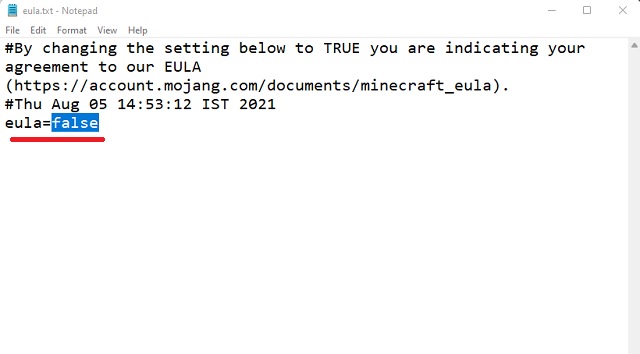 |
| إصلاح خطأ EULA في خادم Minecraft |
استضف خادم Minecraft على جهاز الكمبيوتر الشخصي الذي يعمل بنظام Windows
بعد حفظ ملف EULA ، تحتاج إلى فتح start.bat مرة أخرى بالنقر فوقه نقرًا مزدوجًا. سيبدأ هذا عملية تثبيت ملف الخادم داخل موجه الأوامر. عادة ما يستغرق الأمر من 2 إلى 4 دقائق حتى يكتمل وفقًا لسرعة الإنترنت ومواصفات النظام لديك.
بمجرد وصولك إلى نهاية عملية التثبيت ، ستبدأ وظيفة "الإيقاف المؤقت" التي أضفناها في ملف start.bat وتوقف الأمر. يمكنك بعد ذلك التمرير إلى الأعلى لمعرفة ما إذا كانت هناك أية أخطاء أثناء الإعداد. إذا لم تكن هناك أخطاء ، فهذا يعني أن خادم Minecraft Java الخاص بك يعمل الآن. يمكنك كتابة " help " والضغط على Enter لمعرفة المزيد من الخيارات داخل اللعبة التي لديك على الخادم.
لكن لا تغلق نافذة موجه الأوامر هذه حتى بعد الانتهاء من اللعب. إذا كنت تريد حفظ تقدمك أثناء إغلاق الخادم ، فاكتب " stop " في موجه الأوامر واضغط على Enter قبل إغلاق النافذة.
اختبر خادم Minecraft الخاص بك
في هذه المرحلة ، من الناحية المثالية ، يكون خادم Minecraft Java الخاص بك قيد التشغيل. الآن ، لاختبار خادم Minecraft الذي تم إنشاؤه حديثًا ، اتبع الخطوات التالية:
1. افتح لعبة Minecraft باستخدام المشغل. سيتم تحديث اللعبة إذا لم تكن موجودة بالفعل على أحدث إصدار. بمجرد فتح اللعبة ، ستجد خيار "Multiplayer" في الصفحة الرئيسية. انقر عليه.
2. بعد ذلك ، تبدأ اللعبة تلقائيًا في البحث عن خوادم محلية تعمل على جهاز الكمبيوتر الخاص بك. الآن ، حتى بعد عدة دقائق ، إذا كنت لا ترى خادمك في القائمة ، فانقر فوق الزر " إضافة خادم " في الجزء السفلي الأيمن لتوصيله يدويًا.
3. هنا ، اكتب أي اسم خادم تريده أو اتركه كما هو. ثم ، في عنوان الخادم ، اكتب " localhost " أو " 0 " بدون علامات الاقتباس وانقر على " Done" لحفظ تفاصيل الخادم.
3. الآن ، سيظهر خادم Minecraft الذي قمت بإنشائه في قائمة الخوادم المتاحة. يمكنك إنشاء عدة خوادم وإضافتها بنفس الطريقة. انقر فوق اسم الخادم الخاص بك وانقر فوق الزر "الانضمام إلى الخادم" لبدء تشغيله.
اجعل نفسك مشغل خادم
قبل أن تبدأ اللعب على خادمك الجديد ، دعنا نمنحك تحكمًا كاملاً في اللعبة. للقيام بذلك ، ما عليك سوى الرجوع إلى نافذة موجه أوامر الخادم واكتب " op username ". حيث يكون اسم المستخدم هو اسم مستخدم Minecraft الخاص بك. ثم اضغط على Enter لتنفيذ الأمر. بمجرد انتهاء المعالجة ، ستصبح مشغل الخادم. يمنحك الوضع التحكم في جميع أوامر Minecraft التي يمكنك استخدامها لتغيير وضع اللعبة والإعدادات داخل اللعبة وغير ذلك الكثير.
قم بدعوة الأصدقاء للانضمام إلى Minecraft Java Server
إذا كان أصدقاؤك يلعبون على نفس الشبكة المحلية مثلك ، فيمكنهم الانضمام إلى اللعبة بنفس الطريقة التي شاركت بها. إنهم ببساطة بحاجة إلى الانتقال إلى قسم اللاعبين المتعددين والانضمام إلى خادم المضيف المحلي . أن تكون على نفس الشبكة المحلية يعني استخدام نفس شبكة WiFi أو شبكة LAN للاتصال بالإنترنت. تمنحك هذه الطريقة أيضًا تجربة Minecraft الأقل زمن انتقال عبر الإنترنت.
ومع ذلك ، تصبح الأمور معقدة بعض الشيء عندما نحاول جلب الأصدقاء البعيدين عبر الإنترنت إلى خادم Minecraft. لكن لا تقلق ، فقد قمنا بتقسيم هذا الجزء المعقد إلى خطوات سهلة المتابعة. هيا بنا نبدأ.
احصل على إعدادات منفذ النظام لديك جاهزة
بدءًا من الأساسيات ، يعد System Port هو الطريق الذي يسلكه اللاعبون الآخرون للوصول إلى خادمك عبر الإنترنت من Minecraft. معرف المنفذ الافتراضي هو "25565" ، ولكن يمكنك تغييره ضمن خصائص الخادم الخاص بك. لذلك ، تحتاج إلى إضافة معرف المنفذ هذا إلى جهاز التوجيه الخاص بك للسماح للاعبين بالانضمام إلى خادم Minecraft الخاص بك.
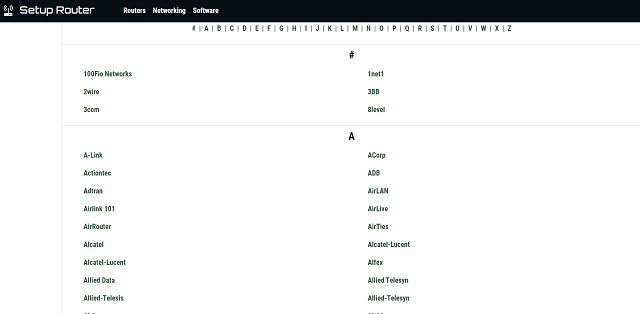 |
| إعداد الصفحة الرئيسية لجهاز التوجيه |
ولكن على الرغم من أن الأمر يبدو سهلاً ، إلا أن كل شركة مصنعة لجهاز التوجيه لديها طريقة فريدة باسم خيار مختلف لفتح منفذ النظام. لن نتمكن من تغطيتها جميعًا هنا. لحسن الحظ ، يمكنك استخدام setuprouter.com لتجد طريقك حول إعدادات QoP أو Port Forwarding. لقد قاموا بتغطية كل جهاز توجيه WiFi رئيسي تقريبًا في السوق.
أدخل تفاصيل الخادم الأساسية
في صفحة إعدادات منفذ جهاز التوجيه ، كل ما عليك فعله هو النقر فوق " إضافة خدمة " أو " إنشاء جديد " أو زر باسم مشابه. بعد ذلك ، يجب عليك إدخال التفاصيل الخاصة بمعلومات مختلفة متعلقة بالشبكة.
قد يتغير التنسيق والموضع ، ولكن يجب أن تكون أسماء الحقول متشابهة إلى حد ما. يمكنك ترك الاختيارية كما هي إذا لم تكن متأكدًا. بالنسبة لبقية الحقول ، استخدم المعلومات التالية.
- الخادم / الخدمة / اسم المنفذ: خادم ماين كرافت
- منفذ البدء: 25565
- منفذ النهاية: 25565
- نوع الخدمة: TCP / UDP
قد يحتوي منفذ البداية والنهاية أيضًا على نطاقات قصوى أو دنيا. يمكنك إدخال نفس القيمة: 25565 في كل هذه الحقول.
أدخل عنوان IP للخادم وعناوين IPv6
عنوان IP للخادم الخاص بك هو نفس عنوان IPv4 لجهاز الكمبيوتر الخاص بك. للعثور على ذلك وعنوان IPv6 ، اتبع هذه الخطوات.
1. افتح موجه الأوامر بالبحث عن " cmd " في قائمة ابدأ وانقر لفتحه. بدلاً من ذلك ، يمكنك استخدام اختصار لوحة المفاتيح Win + R لفتح موجه التشغيل واكتب cmd لفتحه.
2. ثم اكتب “ ipconfig / all ” في موجه الأوامر واضغط على Enter. سيقوم الأمر بسرد عنوان IPv4 وعنوان IPv6 على الشاشة. أدخل نفس الشيء في مقطع عنوان IP للخادم من إعدادات إعادة توجيه المنفذ. ما قمنا به للتو هو إنشاء عنوان IP عام جديد لنظامك ويمكن لأصدقائك استخدامه للانضمام إلى الخادم الخاص بك دون الكشف عن أي تفاصيل سرية.
ابحث عن عنوان IP العام الخاص بك وشاركه
يمكنك الاسترخاء الآن. انتهى الجزء الصعب من البرنامج التعليمي. الآن ، تحتاج إلى تحميل Google والبحث عن " ما هو عنوان IP الخاص بي ". ستعرض نتائج البحث عنوان IP العام الخاص بك ، وهو عنوان IP الذي تحتاج إلى مشاركته مع أصدقائك لتمكينهم من الانضمام إلى الخادم الخاص بك.
الآن ، تحتاج إلى نسخ (تحديد و ctrl + C) عنوان IP العام وإرساله إلى أصدقائك. يحتاجون إلى كتابته بدلاً من المضيف المحلي عند إضافة خادم جديد متعدد اللاعبين كما فعلنا سابقًا في هذا البرنامج التعليمي. باستخدام ذلك ، يمكنك أنت وأصدقاؤك أخيرًا لعب Minecraft معًا على الخادم الخاص بك.
أخطاء أثناء إنشاء خادم Minecraft
يعد فهم كيفية إنشاء خادم Minecraft مهمة ضخمة في حد ذاته. يصبح الأمر أكثر تعقيدًا إذا كانت هناك بعض الأخطاء العشوائية في العملية. لحسن الحظ ، واجهت أيضًا غالبية هذه الأخطاء ووجدت بعض الحلول السريعة لها جميعًا. نأمل أن تكون رحلة إنشاء الخادم الخاصة بك أكثر سلاسة من رحلتك.
أخطاء JNI
الخطأ الأول الذي قد تواجهه هو أثناء فتح ملف server.jar الذي قمنا بتنزيله من الموقع الرسمي. يمكن أن يواجهك إصدار آخر من هذا الخطأ عندما يفشل موجه الأوامر في بدء تشغيل الخادم. لحسن الحظ ، فإن الحل لمعظم أخطاء JNI هو تحديث Java. إذا كان التحديث التلقائي لا يعمل من أجلك ، فيمكنك تحديث Java يدويًا عن طريق تنزيله من هذا الرابط .
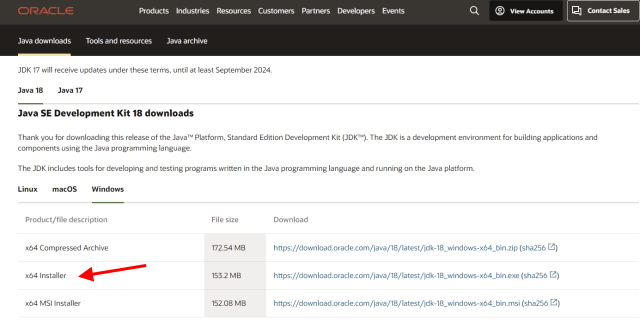 |
| كيفية إنشاء خادم Minecraft (إصدار Java) |
خطأ EULA
من الناحية الفنية ، خطأ EULA ليس خطأ لأن Minecraft أدرجته عن قصد. ولكن لا يزال عليك مواجهتها أثناء فتح ملف server.jar لأول مرة. الإصلاح واضح ومباشر. تحتاج إلى فتح ملف eula.txt في مجلد الخادم الخاص بك وقبول اتفاقية EULA عن طريق استبدال "خطأ" بـ "صحيح". تمامًا كما فعلنا سابقًا.
عالق في البحث عن الألعاب في Minecraft
إما بسبب الإنترنت أو لأسباب أخرى ، يمكنك أن تتعثر في العثور على خوادم Minecraft أثناء تواجدك في نافذة متعددة اللاعبين. يستمر المسح لفترة طويلة بدون نتائج.
بالنسبة لمعظم الناس ، فإن انتظارها يعمل بشكل جيد. ولكن إذا سئمت الانتظار ، يمكنك استخدام زر "إضافة خادم" لتحميل الخادم يدويًا باستخدام عنوان الخادم الخاص به. إعادة تشغيل اللعبة هو حل سريع آخر لهذا الموقف.
فشل تسجيل الدخول: جلسة غير صالحة
إنه خطأ Minecraft شائع يمكن أن يظهر لك وحتى لأصدقائك. يشير إلى أن Minecraft غير قادر على التعرف على اسم المستخدم الخاص بك وتسجيله في الخادم الذي تحاول إدخاله. يقترح المطورون إعادة تشغيل اللعبة لإصلاح الخطأ. يمكن أن ينجح ذلك مع عدد قليل من الأشخاص ، ولكن الحل الأفضل هو تسجيل الخروج من Minecraft. عند تسجيل الدخول مرة أخرى إلى اللعبة ، تأكد من تسجيل اسم المستخدم أثناء تشغيل خادمك. لذلك ، ستتحول الجلسة غير الصالحة إلى صالحة.
جدار الحماية أو أخطاء الاتصال
أخيرًا ، ملك جميع أخطاء خادم Minecraft هي أخطاء الاتصال الأساسية. كلهم ينبعون من إعدادات جدار الحماية ومكافحة الفيروسات ، حيث يمنع جدار الحماية الأشخاص تلقائيًا من الانضمام إلى خادم Minecraft أحيانًا. لتجنب مثل هذا الخطأ ، تحتاج إلى إجراء استثناء لخادم Minecraft في جدار الحماية الخاص بك. إليك الطريقة:
1. أولاً ، افتح " جدار حماية Windows Defender" بالبحث عنه في قائمة البداية. انقر لفتحه.
2. ثم انقر على قسم القواعد الواردة في اللوحة اليمنى وحدد خيار " قاعدة جديدة " على اليمين. يرجى ملاحظة أنه سيتعين عليك تكرار نفس الخطوات مع القواعد الصادرة أيضًا لإكمال العملية من هذه النقطة فصاعدًا.
3. في نافذة القاعدة الجديدة ، حدد خيار المنفذ وانقر على " التالي ".
4. الآن ، يمكنك تحديد TCP أو UDP لأنه سيتعين عليك تكرار عملية إنشاء القاعدة هذه مع الخيار الآخر أيضًا. بعد ذلك ، في عمود المنفذ المحدد ، أدخل معرف منفذ الخادم ، والذي سيكون افتراضيًا 25565. تابع العملية بالنقر فوق التالي.
5. بعد ذلك ، سيطلب التطبيق الشروط التي بموجبها يجب أن يسمح بالاتصال. هنا ، تحتاج إلى تحديد الخيار الذي يقول " السماح بالاتصال " والمتابعة.
6. أخيرًا ، عليك أن تختار وقت السماح بالاتصالات. لذلك ، ما عليك سوى تحديد جميع الخيارات المحددة والنقر فوق "التالي". يمكنك بعد ذلك تسمية قاعدة جدار الحماية وحفظها.
يؤدي حفظ القاعدة إلى إنشاء استثناء للأشخاص المتصلين بمنفذ خادم Minecraft الخاص بك من خلال جدار الحماية الخاص بك. لكن أولاً ، تحتاج إلى تكرار العملية أولاً من الخطوة 4 ، اعتمادًا على الخيار الذي اخترته - إما TCP أو UDP. تحتاج إلى إنشاء قاعدة جديدة مع تحديد الأخرى. أخيرًا ، تحتاج إلى إنشاء نفس القاعدتين في قسم القواعد الصادرة أيضًا. العملية برمتها لا تزال متطابقة.
ابدأ خادم Minecraft عبر الإنترنت مع الأصدقاء
مع ذلك ، انتهت رحلتك الطويلة والمتعبة لإنشاء خادم Minecraft. حان الوقت للاسترخاء ، ولهذا ، قد تمنحك أفضل بذور جبلية 1.18 أفضل بقعة. ولكن إذا لم تكن مستعدًا للتوقف بعد ، فيمكنك البدء في استكشاف أفضل حزم تعديل Minecraft . يمتلك الكثير منهم القدرة على نقل خوادمك إلى المستوى التالي. بدلاً من ذلك ، هناك أيضًا خيار لاستخدام واحدة من أفضل أفكار منزل Minecraftلبناء هياكل من الصفر في خادمك الأول. مهما كان اختيارك للقيام بذلك ، فإن فريقنا مستعد لمساعدتك في تلبية كل ما تحتاجه لخادمك. إذا واجهت أي أخطاء ، فيمكنك التوجه إلى قسم الأخطاء لدينا أو التواصل ببساطة من خلال التعليقات. سيكون هناك شخص من فريقنا للمساعدة. مع ذلك ، حان دورك الآن لإنشاء خادم Minecraft Java الخاص بك على الفور.